スポンサーリンク
スマホを買え変えたら、下取りや、売ってしまう前に、電話帳の移行などと一緒に、LINEの友達、トークなどの引き継ぎ(移行)を行いましょう!!
LINEに関しては機種変更前のスマホと機種変更後のスマホ、両方が手元のにないと引き継ぎができないので注意してください。
スポンサーリンク
LINEの引き継ぎで引き継げるもの
まずは何が引き継げるか、知っておきましょう。
<引き継がれる情報>
• 友だちリスト(グループを含む)
• [ノート]、[アルバム]に投稿した内容
• 自分のプロフィール情報
• ホーム/タイムラインの内容
• 購入したスタンプ/着せかえ情報
• 課金アイテムの購入履歴やコイン残高
• 連動アプリ(LINE ゲーム⋅LINE PLAYなど)の登録に関するデータ
※購入したスタンプは、「スタンプ管理>マイスタンプ」から再度ダウンロードが必要です。購入料金は発生しません。
※一部引き継ぎができない場合がありますので、詳細はLINEゲームまたはLINE PLAYへお問い合わせください
LINEを引き継ぐ前に注意したいこと
新しい機種で、LINEアプリを開いた時にログインを求められます。
念のためにアカウント情報にメールアドレスも登録しておくことをオススメします。
メールアドレスを登録しておくことで、メールアドレスでLINEにログインできるようになります。

【LINE】メールアドレスを登録する方法〜スマホ以外でログインする場合に便利〜【iPhone】LINEをログインする時にメールアドレスを登録しておくと、メールアドレスとパスワードでLINEにログインすることが可能です。
機種変更時などにショップでLINEのメールアドレス登録を促される場合があるので、「どうやってすればいい?」っと言う方もいらっしゃるのではないでしょうか?
メールアドレスとパスワードを登録することで、メインのスマホ以外(パソコンやタブレット)でログインする時にもログインしやすいので便利です。...
引き継ぎ方法
もともと使っていたスマートフォン、もしくはタブレットなどで、LINEを利用していた場合引き継ぎが必要となります。
これをしないと今まで登録してきた友達たちを再度登録しないといけなくなるので、まず最初にやりましょう!
引き継ぎの許可設定方法
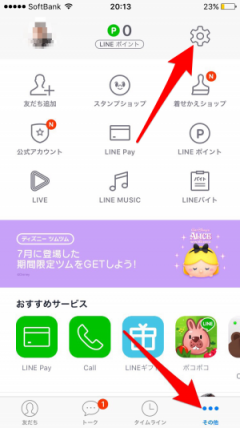
引き継ぎ元のLINEを開いて、<その他>をタッチします。
歯車のマーク(設定)をタッチします。
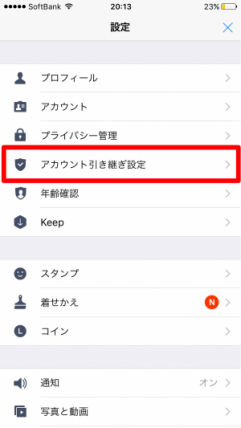
アカウント引き継ぎ設定をタッチします
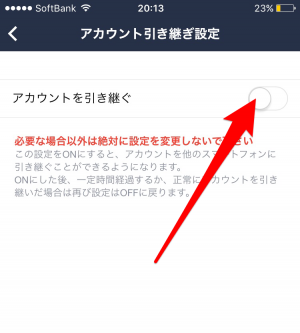
アカウントを引き継ぐをタッチして、完了
引き継ぎ(機種変更したスマホでLINEをダウンロードして、その新しい端末でログイン)は24時間以内にしましょう!!
スポンサーリンク
スポンサーリンク












